Vodite li i Vi beskonačne prepirke s Vašim djetetom oko toga koliko vremena je provelo za računalom? Osjećate li se pri tome neprestalno kao policajac koji mora nadzirati poštuje li Vaše dijete dogovor koji ste netom, nakon iscrpljujućih pregovora postigli s Vašim teenagerom? A što, ako ga ne poštuje, hoćete li imati snage iznova ga kažnjavati što je umjesto dogovorena 2 sata, za računalom provelo 5 ili 6 sati?
Ako i Vas muče ovi problemi, onda je ovo članak za Vas.
Funkcija roditeljskog nadzora u sustavu MS Windows
Počevši od Windows Viste i Windowsa 7, Microsoft je predstavio sigurnosnu značajku pod nazivom Windows roditeljski nadzor (Parental Control) koja može pomoći svim roditeljima koji “vode borbu” s djecom oko ograničavanja vremena korištenja računala. Ako do sada niste bili upoznati ili niste koristili ovu mogućnost i ne znate kako je koristiti, svakako će vam pomoći ovih nekoliko praktičnih savjeta.
Što vam omogućuje roditeljski nadzor?
Sam sustav Windowsovog roditeljskog nadzora omogućuje da konfigurirate različita ograničenja – od blokade web stranica i igrica (programa) koje mogu igrati do određivanja vremena u kojem računalo može biti korišteno. Od verzije Windows 8 moguće je čak daljinski kontrolirati ukupno vrijeme provedeno na računalu. Ovakva vrsta kontrole omogućuje roditeljima da se osjećaju sigurno kada je u pitanju rad njihove djece na računalu i da ga prilagode potrebama svoje djece.
Npr. možete postaviti vremensko ograničenja kojim ćete odrediti kada je djeci dopuštena prijava na računalo. Za svaki dan u tjednu možete postaviti drukčije razdoblje tijekom kojeg je dopuštena prijava, npr. u zavisnosti o tome kada se dijete vraća iz škole ili ima slobodne aktivnosti. Nedjeljom možete u potpunosti onemogućiti korištenje. Nakon što istekne zadano vrijeme, računalo će se automatski odjaviti.
Morate znati da je ova mogućnost dodijeljena administratoru računala i on može kontrolirati račune koji su razinu ispod tj imaju manje ovlasti pa tako djeca ne mogu ukloniti ograničenja postavljena za njih. Znači morate biti prijavljeni s administratorskim korisničkim računom, a za djecu napraviti standardne račune na sustavu.
Kako postaviti Roditeljski nadzor?
U izborniku Start odaberite Upravljačka ploča, pa zatim Korisnički računi i obiteljska sigurnost.
Kliknite na Postavljanje roditeljskog nadzora za bilo kojeg korisnika. Ukoliko se zatraži da unesete administratorsku zaporku (lozinku) ili potvrdu za tog korisnika, upišite ih.
Kliknite na ime korisničkog računa za koji želite postaviti Roditeljski nadzor.
Otvorit će se prozor Postavljanje načina na koji će dijete koristiti računalo u kojem najprije odaberite hoćete li uključiti ili isključiti Roditeljski nadzor – znači uključite ga.
U odjeljku Postavke sustava Windows možete prilagoditi sljedeće pojedinačne postavke:
Ograničenje vremena – tu birate sate u kojima se djeca mogu prijaviti na računalo. Moguće je zadati različite sate prijava za svaki dan u tjednu, pa ukoliko se dijete pokuša prijaviti u nedozvoljeno vrijeme računalo ga automatski odjavljuje.
Kontrola igara – Moguće je kontrolirati pristup igrama prema njihovoj ocjeni, sadržaju ili naslovu. Prema nazivu igre možete dozvoliti ili zabraniti njeno pokretanje ili pri određivanju sadržaja odabirete koje od pedesetak kategorija sadržaja želite blokirati.
Blokiranje programa – S popisa svih programa na računalu odaberite one koje djeca smiju koristiti, pa ako ga pokuša koristiti na ekranu će se pojaviti obavijest. Može se kliknuti na poveznicu u toj obavijesti te zatražiti dozvolu za pristup toj igri ili programu, a to vi možete ili ne morate dopustiti unosom podataka o vašem korisničkom računu.
Koliko god se djeca bunila na ovakvo što ne dopustite da koriste sadržaje koji nisu primjereni njihovoj dobi ili da koriste duže od par sati dnevno. Iskoristite prednosti moderne tehnologije i spriječite moguću zlouporabu i opasnosti koje prijete vašem djetetu.
Tekst se nastavlja ispod oglasa Tekst se nastavlja ispod oglasaIzvor: narod.hr
Photo: Lucélia Ribeiro/flickr


Sukladno članku 94. Zakona o elektroničkim medijima, komentiranje članaka na web portalu i društvenim mrežama Narod.hr dopušteno je registriranim korisnicima. Čitatelj koji želi komentirati članke obavezan se prethodno upoznati sa Pravilima komentiranja na web portalu i društvenim mrežama Narod.hr te sa zabranama propisanim člankom 94. stavak 2. Zakona o elektroničkim medijima.